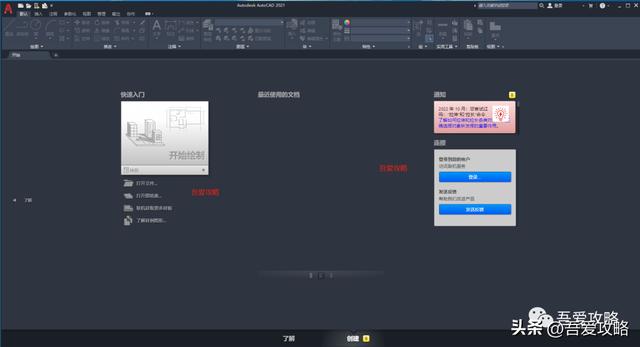干货丨软件丨工具丨技巧丨教程丨资源
今日资源: CAD
适用系统:WINDOWS

软件介绍:
AutoCAD2021是目前计算机辅助设计领域最流行的CAD软件,此软件功能强大、使用方便,在国内外广泛应用于机械、建筑、家居、纺织等诸多行业。CAD制图软件具有良好的用户界面,通过交互菜单或命令行方式便可以进行各种操作。它的多文档设计环境,让非计算机专业人员也能很快地学会使用。在不断实践的过程中更好地掌握它的各种应用和开发技巧,从而不断提高工作效率。
在解压之前关闭杀毒软件,
避免将脚本误杀!
安装过程中也要关闭杀毒!
安装步骤:
1.选中下载好的的【CAD2021(64位)】压缩包解压到任意可找到的地方 。
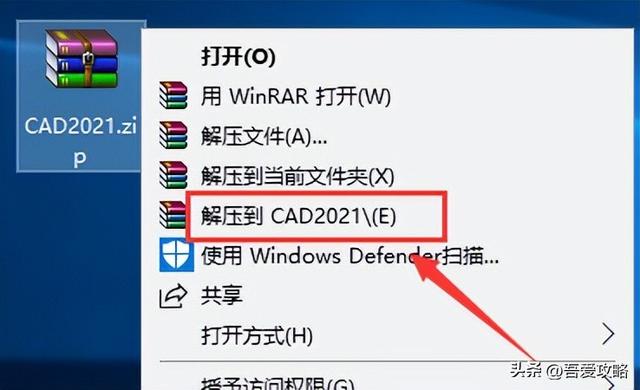
2.打开解压后的【CAD2021(64位)】文件夹。
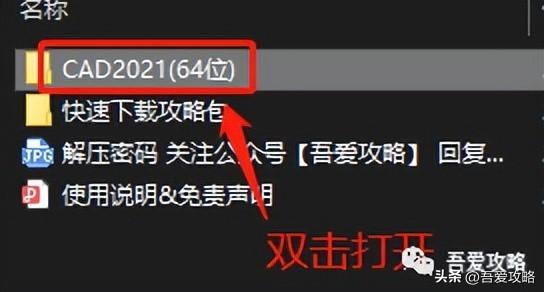
3.关掉杀毒软件,选中软件【CAD2021 64】右击以管理员身份运行
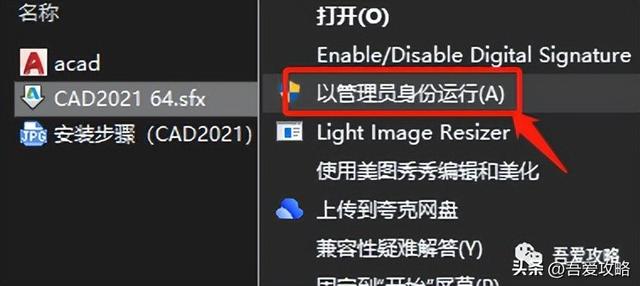
4.点确定即可
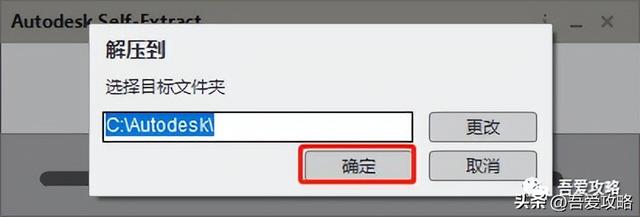
5.等待~软件解压中。
6软件解压完成后,会自己打开安装的程序,点安装。 注意 如果没有打开也可以在解压目录找到【setup.exe】自行打开 安装程序 。
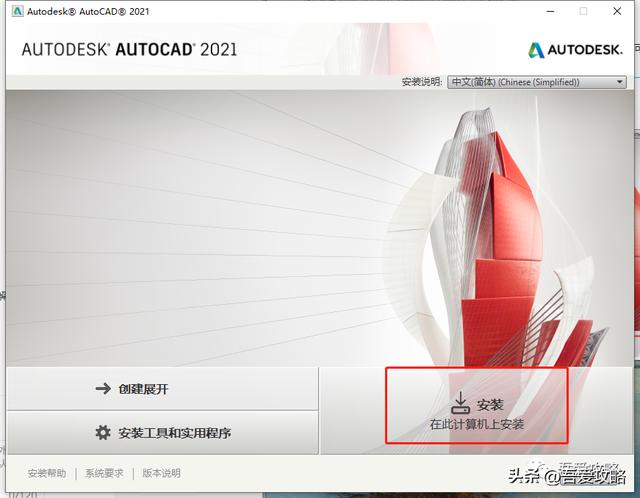
7.选中【我接受】然后点击下一步
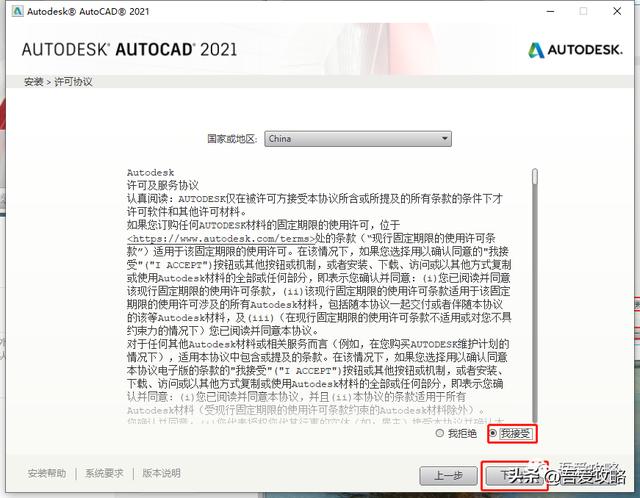
8.点击【浏览】更改软件安装文件地址。最好安装在日常下载的文件内不要安装在C盘。 注意安装路径中不要出现中文。
9.等待~软件正在安装中。
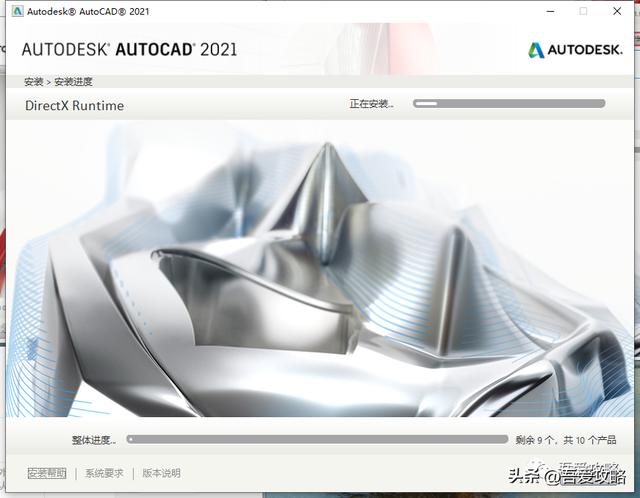
10.软件安装完成,点击【立即启动】。
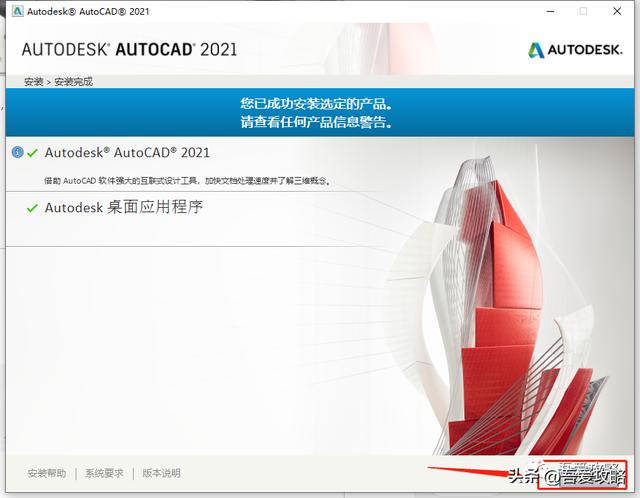
11.点【确定】
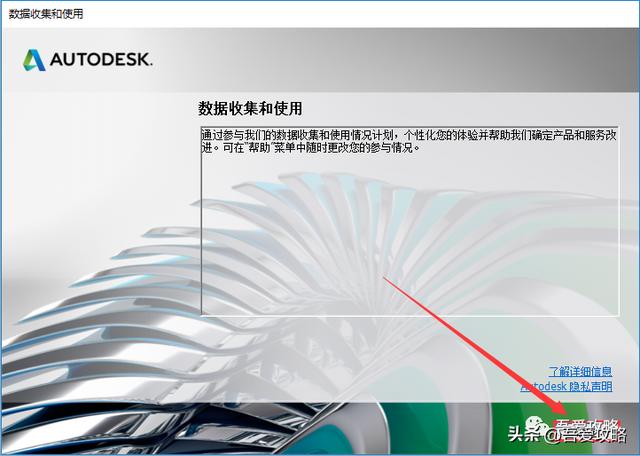
12.关闭软件
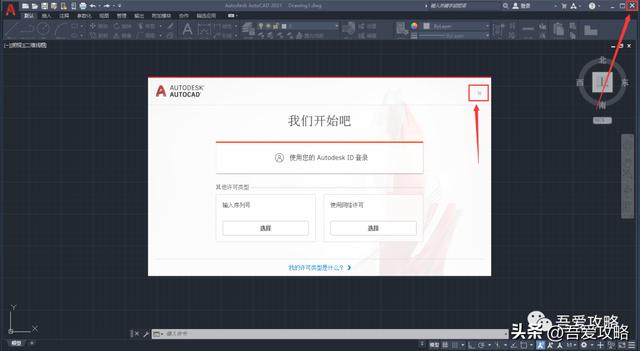
13.打开之前安装包解压后的【CAD2021(64位)】文件夹,选中【acad.exe】文件,鼠标右击选择【复制】。

14.在桌面找到【AutoCAD 2021 – 简体中文 (Simplified Chinese)】快捷方式,鼠标右键选择【打开文件所在的位置】。
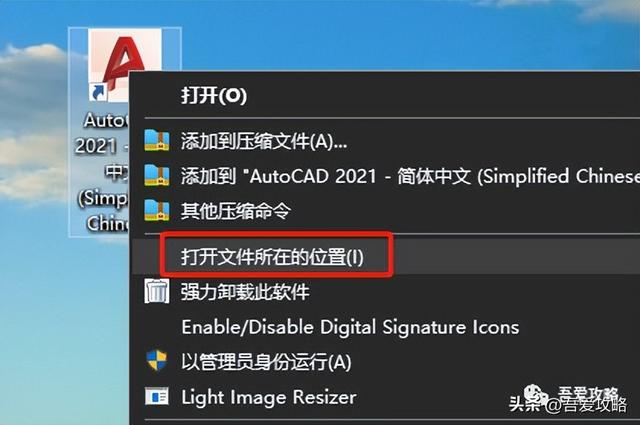
15.在空白处鼠标右击选择【粘贴】。
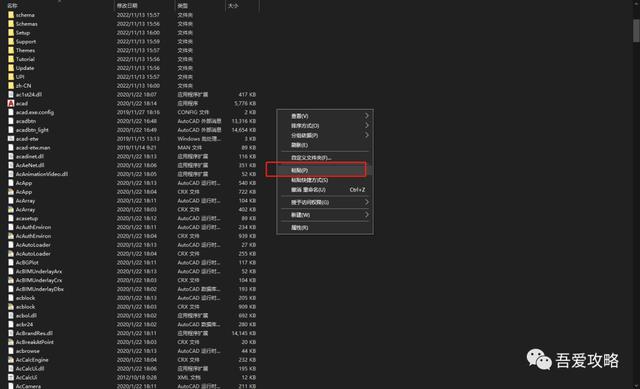
16.点击【替换目标中的文件】。
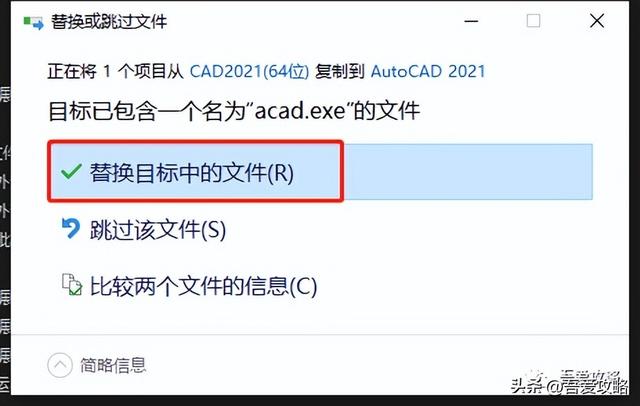
17.在桌面上双击【AutoCAD 2021 – 简体中文 (Simplified Chinese)】软件图标启动软件。

18.软件安装完成,打开软件界面如下。